Was ist das Leistungsverzeichnis?
Was ist das Leistungsverzeichnis?
Das Leistungsverzeichnis in Ihrer Handwerkersoftware können Sie als eine strukturierte Auflistung von Löhnen und Materialien verstehen, die Sie für die Erfüllung eines Auftrags oder bestimmten Bauprojekts in Ihrem Handwerksbetrieb benötigen. In der Regel umfassen diese Leistungspositionen weitere Details, wie z.B. eine detaillierte Beschreibung der auszuführenden Arbeiten, die angesetzte Arbeitszeit oder Spezifikationen und Mengenangaben zu den Materialien.
Mit Hilfe von Unterordnern lässt sich dieses Leistungsverzeichnis nach Ihren Wünschen strukturieren. So können Sie beispielsweise Ihr (Standard-) Leistungen zu Paketen schnüren bzw. Ordnern zusammenfassen, die Sie dann bei der Angebotserstellung mit wenigen Klicks einfügen können.
Leistungsverzeichnis erstellen und nutzen – so geht’s:
Leistungsverzeichnis erstellen und nutzen – so geht’s:
Schritt 1: Leistungsverzeichnis anzeigen
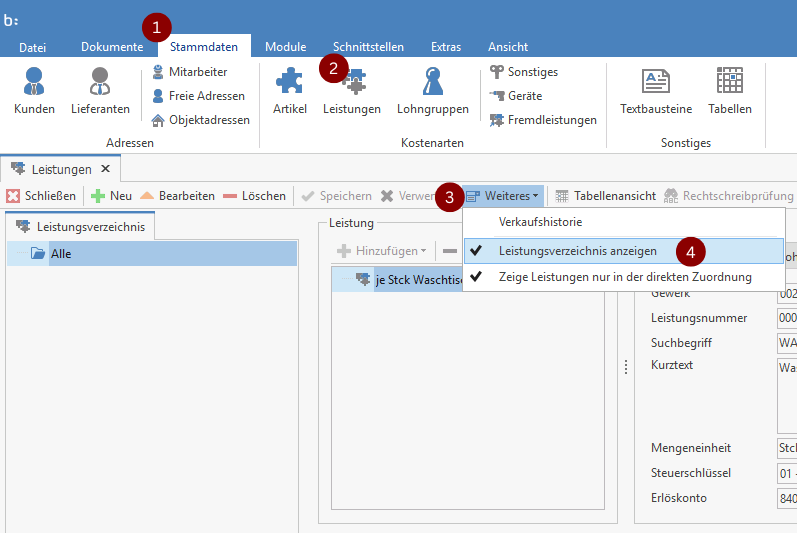
Schritt 2: (Standard-)Leistungen erstellen
Legen Sie nun in Ihrem Leistungsverzeichnis Unterordner bzw. Unterverzeichnisse mit Ihren (Standard-)Leistungen an. Öffnen Sie dazu mit einem Rechtsklick auf das Verzeichnis (1) „Alle“ das Dropdown-Menü und wählen Sie dort (2) „Neue Gruppe anlegen“. Anschließend können Sie für die neue Gruppe einen sinnvollen Namen vergeben.
[Hinweis: Natürlich können Sie auch bei Bedarf ‒ wie in den Screenshots auf der nächsten Seite zu sehen ist ‒ weitere Unterordner in der neu entstandenen Gruppe erstellen. Im Ergebnis können Sie sich so eine Art „Favoritenleiste“ in Ihrem Leistungsverzeichnis aufbauen. Einige Beispiele dazu finden Sie ebenfalls auf der nächsten Seite]Beispiele zur Orderstruktur
Wie Sie Ihre Ordnerstruktur anlegen, steht Ihnen ganz frei. Zum besseren Verständnis hilft es vielleicht sich das Leistungsverzeichnis als eine Art „Windows Explorer“ vorzustellen. Um Ihnen den Einstieg zu erleichtern, möchten wir Ihnen zwei Beispiele vorstellen:
Beispiel 1: Favorisierte Artikel zusammenfassen
Sie haben Ihr favorisiertes Set an Artikeln (z.B. Waschtische), die Sie gerne verbauen? Dann fassen Sie diese doch in einem Ordner zusammen, um schneller darauf zugreifen zu können.
Beispiel 2: Pakete zu Ihren Standardleistungen schnüren
Ein anderer Gedankengang: Bauen Sie sich Ordner, die einer Angebotsvorlage für Ihre Standardleistungen (wie z.B. der Austausch eines Waschtischs) gleich kommt. Fassen Sie dazu einfach die benötigen Artikel, das Montage- und Kleinmaterial sowie die angesetzte Arbeitsleistung zusammen.
Schritt 3: (Standard-)Leistungen befüllen
Im nächsten Schritt können Sie Ihre (Standard-)Leistungen bzw. untergeordneten Leistungsverzeichnisse befüllen. Klicken Sie dafür zunächst wieder auf das Verzeichnis (1) „Alle“ und suchen Sie mit Hilfe (2) der Suchleiste im Verzeichnis nach den benötigten Material- und Lohnpositionen. Die einzelnen Positionen können dann via Drag-and-Drop vom (3) rechten Fenster in den (4) angelegten Ordner gezogen werden.
[Tipp: Nach dem gleichen Prinzip lassen sich auch Positionen gleichzeitig verschieben: Markieren Sie dazu vorher die Positionen, indem Sie die STRG-Taste gedrückt halten und gleichzeitig die jeweiligen Positionen anklicken.]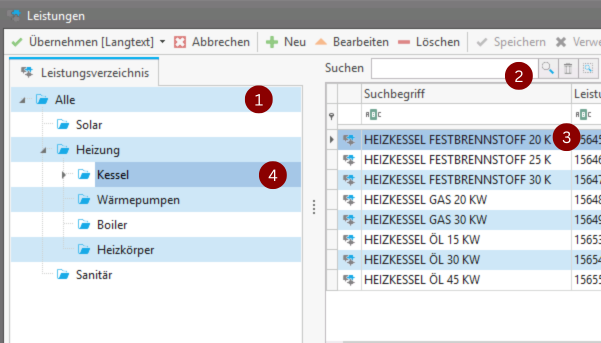
Schritt 4: (Standard-)Leistungen in ein Angebot einfügen
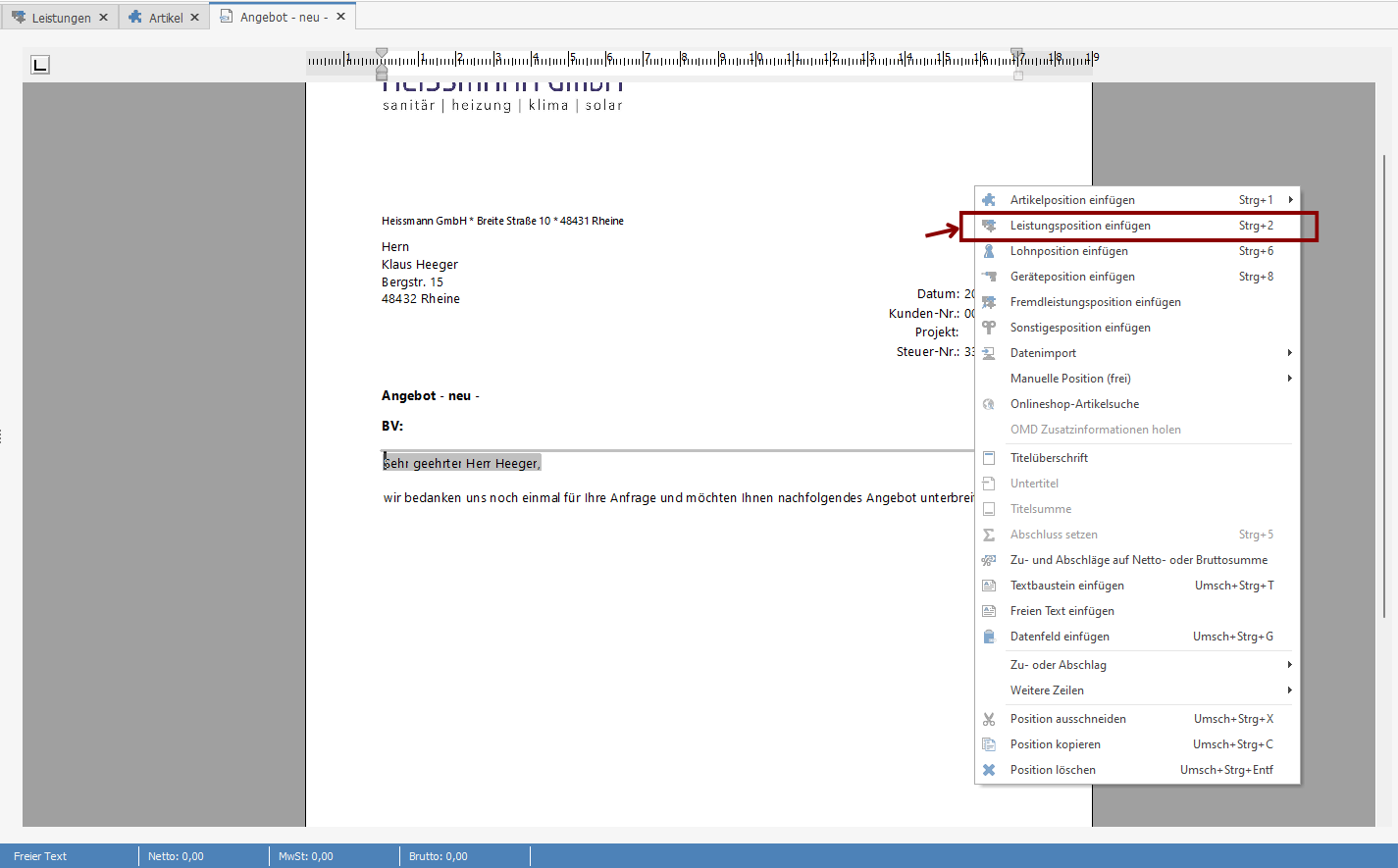
Schritt 5: (Standard-)Leistung auswählen und einfügen
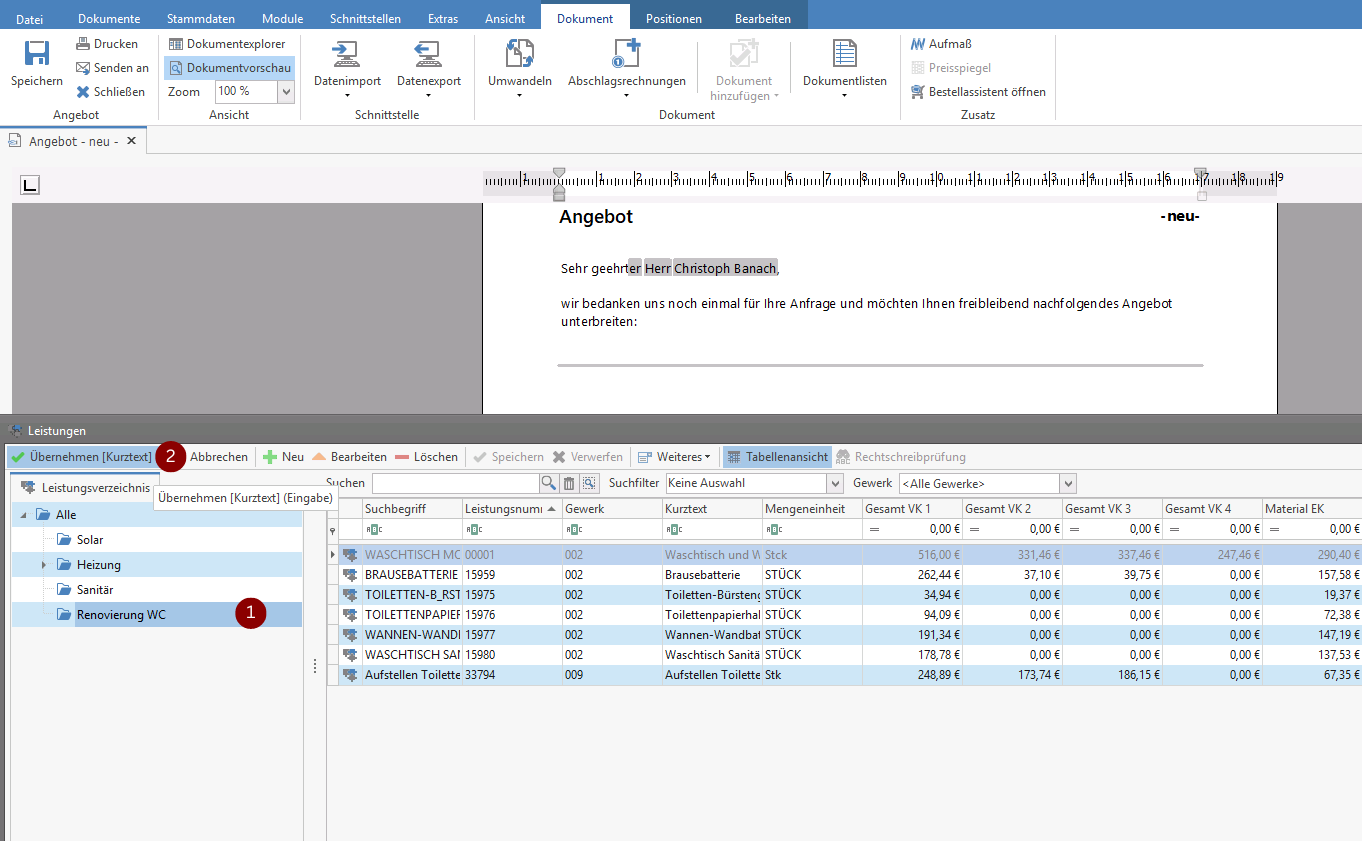
Schritt 6: Leistungsordner in das Angebot übernehmen
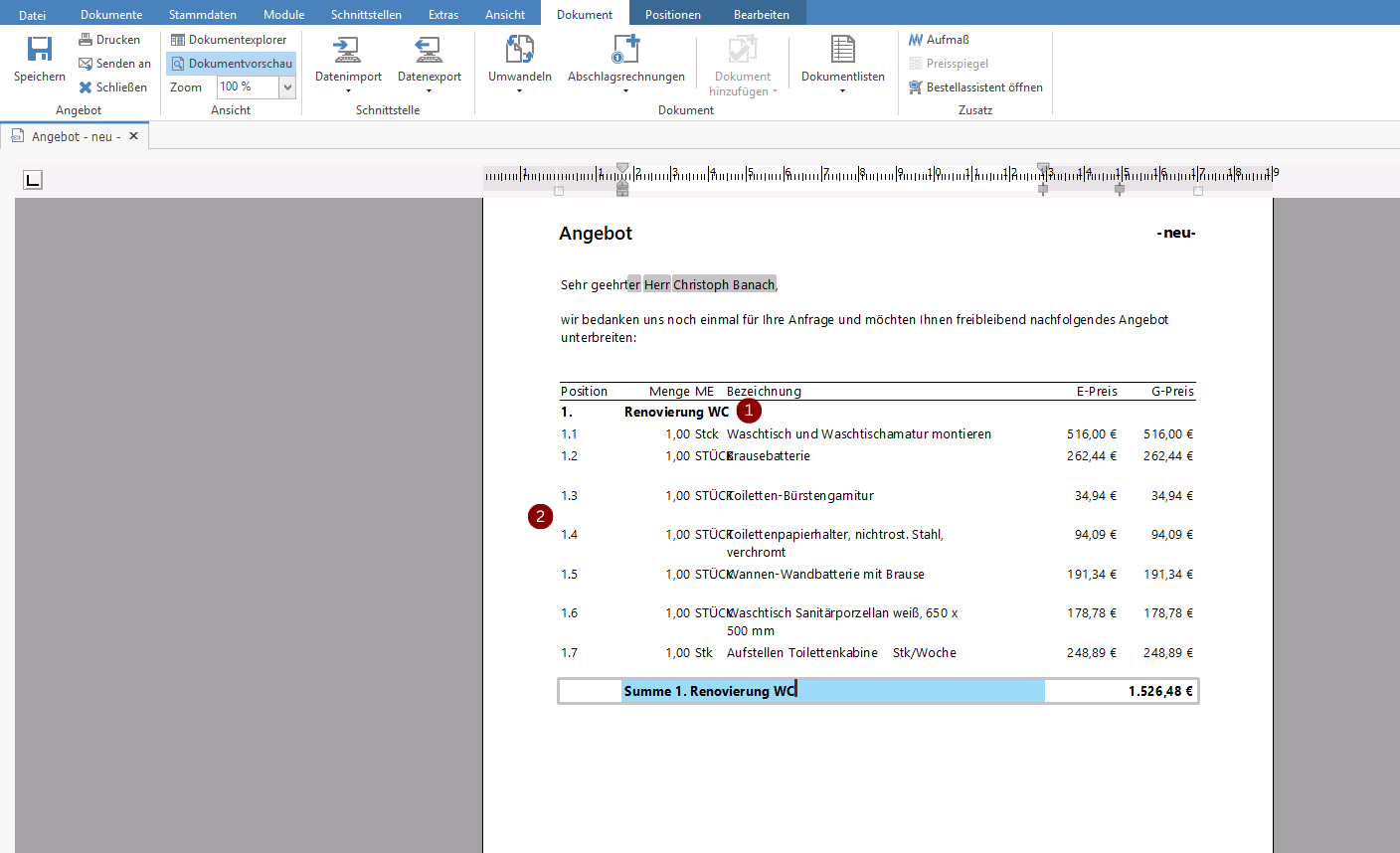


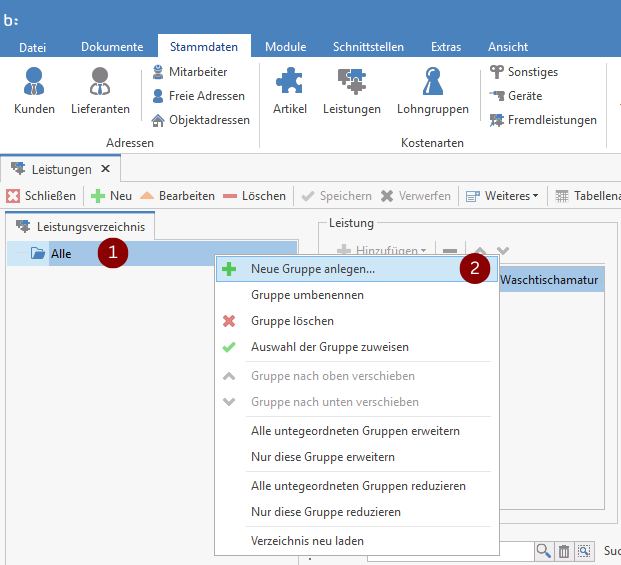
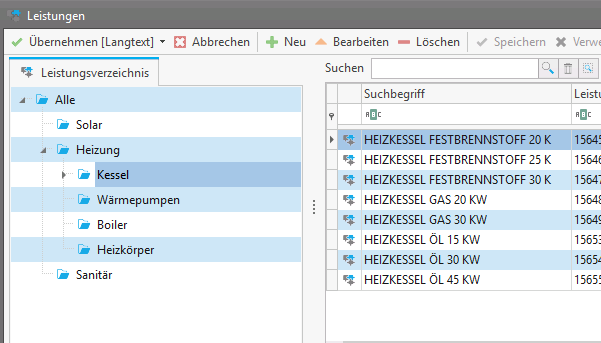
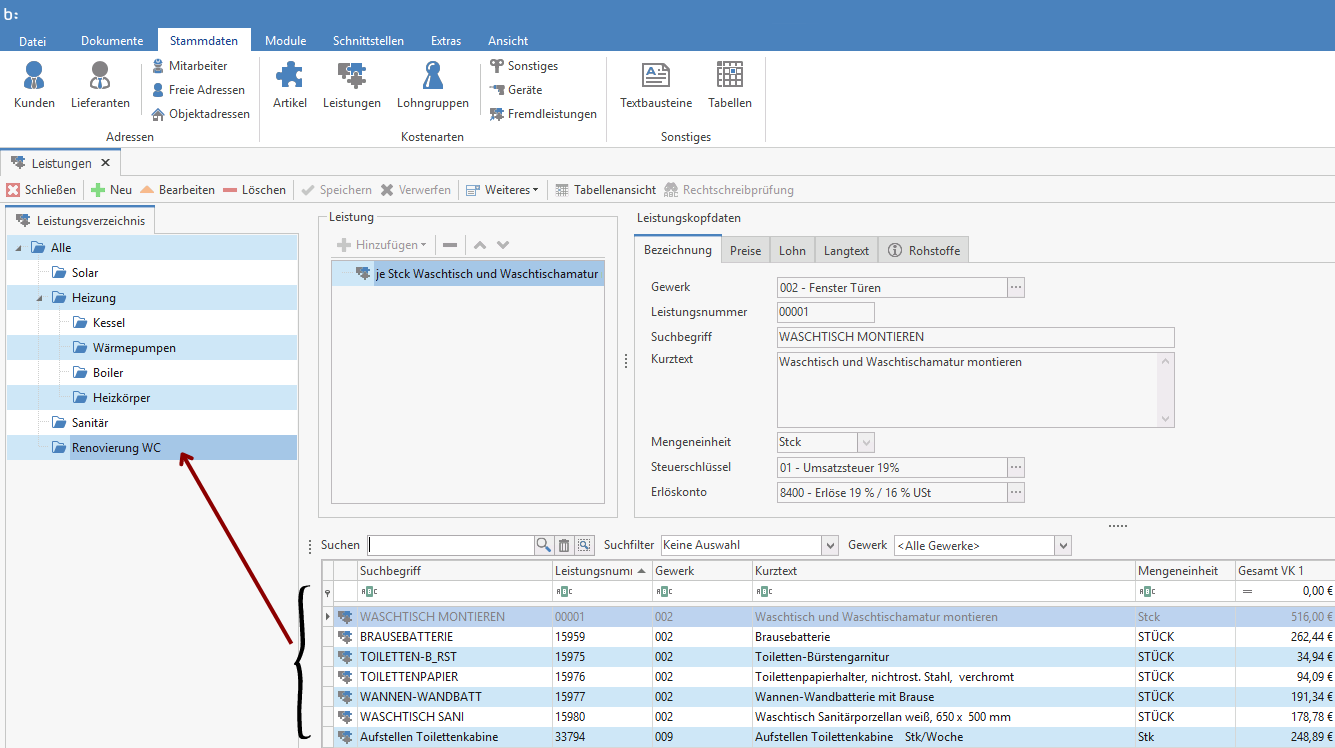




Hinterlassen Sie einen Kommentar
Sie müssen angemeldet sein um einen Kommentar zu schreiben.